Win7系统电脑插入U盘出现卡死的解决方法教程[多图]
教程之家
操作系统
有Win7系统用户反映说,电脑插入U盘就会出现短暂的卡死,这是怎么回事呢?Win7系统电脑插入U盘就会死机怎么办?下面给大家介绍Win7系统电脑使用U盘就会卡死的解决方法。
解决方法:
1、首先通过快捷键“Ctrl+Shift+ESC”或者“Ctrl + Alt + Del”打开Windows任务管理器,在进程中找到“services.exe”进程,右键点击打开菜单,选择“结束进程”,然后在弹出的警告窗口再次点击“结束进程”,结束“services.exe”会导致自动重启,请先做好准备;
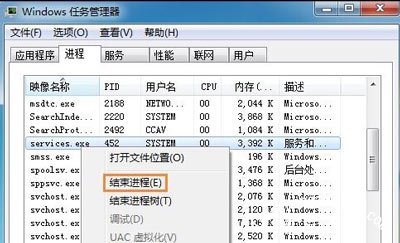
2、然后在c盘搜索“services.exe”文件,并将其删除,一般是在“C:\Windows\system32\”目录下找到该文件,将其删除即可;
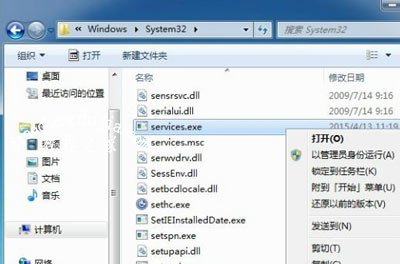
3、会到桌面,按下“Win + R”快捷键打开运行窗口,输入“regedit”并按回车键打开注册表;
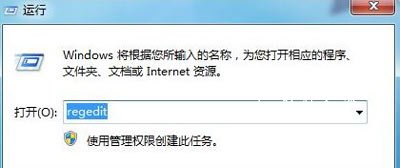
4、进入“注册表编辑器”窗口后,在左侧依次展开“HKEY_LOCAL_MACHNE\SOFTWARE\Microsoft\Windows\CurrentVersion\Run”,在右侧找到services选项并将其删除。
Win7系统常见问题解答:
Win7系统电脑麦克风一直有杂音的解决方法
Win7系统扬声器打不开无法调节音量的解决方法
Win7系统经常断网怎么办 DNS服务器无响应的解决方法
![笔记本安装win7系统步骤[多图]](https://img.jiaochengzhijia.com/uploadfile/2023/0330/20230330024507811.png@crop@160x90.png)
![如何给电脑重装系统win7[多图]](https://img.jiaochengzhijia.com/uploadfile/2023/0329/20230329223506146.png@crop@160x90.png)

![u盘安装win7系统教程图解[多图]](https://img.jiaochengzhijia.com/uploadfile/2023/0322/20230322061558376.png@crop@160x90.png)
![win7在线重装系统教程[多图]](https://img.jiaochengzhijia.com/uploadfile/2023/0322/20230322010628891.png@crop@160x90.png)

![小白一键装机装系统的详细介绍[多图]](https://img.jiaochengzhijia.com/uploadfile/2022/0416/20220416174111497.png@crop@240x180.png)
![win11正式版镜像如何安装[多图]](https://img.jiaochengzhijia.com/uploadfile/2022/0402/20220402005524270.png@crop@240x180.png)
![win7如何关闭80端口 win7关闭80端口服务的方法[多图]](https://img.jiaochengzhijia.com/uploads/allimg/200511/0356034104-0-lp.png@crop@240x180.png)